Advertentie
BitDefender is een van de beste online beveiligingssuites op de markt, maar dat betekent niet dat het niet zonder problemen is. Gezien het enorme aantal applicaties en toepassingen waarmee het te maken heeft, zullen er hier en daar een paar problemen zijn.
Gelukkig kunnen deze problemen allemaal worden opgelost. Hier zijn enkele van de meest voorkomende BitDefender-problemen die u tegen kunt komen en wat u eraan kunt doen.
1. SSL-scannen breekt beveiligde sites en apps
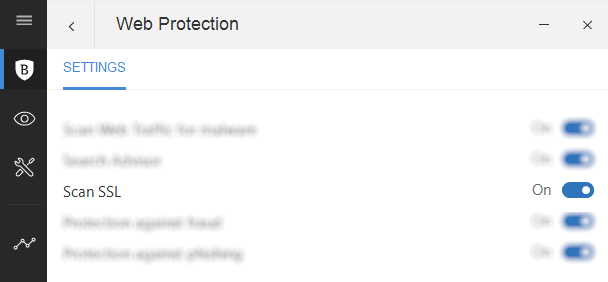
Een veelvoorkomend BitDefender-probleem lijkt een conflict te zijn met Microsoft Outlook, de populaire tool voor e-mail en tijdbeheer. Maar bij nader inzien lijkt het erop dat het probleem hier minder gaat over de applicatie zelf en meer te maken heeft met SSL-certificaten.
Dit specifieke probleem kan ook opduiken bij websites en zelfs sommige online games.
Als u een probleem heeft met SSL-certificaten die niet kunnen worden geverifieerd (meestal omdat ze niet zijn ondertekend, maar het kan ook een probleem met de klok op de webserver of zelfs uw lokale machine), is de beste oplossing om BitDefender's Scan SSL-functie uit te schakelen.
Open BitDefender en klik vervolgens op Functies> Webbescherming> Instellingen> SSL scannen. (Gebruik bij oudere versies Instellingen> Privacybeheer> Antiphishing en uitschakelen Scan SSL.)
Het is zo simpel. Maar moet je dit doen? Is het een veilige oplossing?
Uw manier van handelen hier zou moeten zijn om niets anders te doen dan te controleren of de oplossing het gewenste effect heeft, voordat u het probleem aan BitDefender en de betreffende service meldt.
U kunt alle details en de mogelijkheid om een supportticket te openen vinden op BitDefender's ondersteuningspagina over het onderwerp.
2. PC start niet op na installatie van BitDefender
U hebt uw nieuw aangeschafte BitDefender-tool voor online beveiliging geïnstalleerd. Maar nu start uw pc niet op. Wat kun je eraan doen?
Meestal kunnen hiervoor twee problemen verantwoordelijk worden gehouden, en beide betreffen de onvolledige verwijdering van een eerdere beveiligingssuite (inclusief oude versies van BitDefender).
Het probleem oplossen, start uw computer opnieuw op in de veilige modusen blader dan naar bitdefender.com/uninstall en download het verwijderprogramma.
Voer het uit met beheerdersrechten en wacht tot het is opgeruimd. Als u een andere beveiligingsoplossing gebruikte, controleer dan de website van de uitgever voor zijn eigen verwijderingshulpprogramma en voer dat ook uit.
Start uw computer opnieuw op wanneer u klaar bent en probeer opnieuw te installeren. Merk op dat als de bovenstaande oplossing faalt, u dat moet doen gebruik Windows Systeemherstel om terug te spoelen naar een datum Wat u moet weten over Windows SysteemherstelStel je de problemen voor die je zou kunnen tegenkomen als je systeem zou falen! De Windows System Restore-functie kan je achterwerk redden. In dit artikel wordt uitgelegd hoe u Windows-herstelpunten maakt en gebruikt. Lees verder voordat u de beveiligingssoftware installeerde.
3. BitDefender scant uw pc niet

Antivirussoftware moet uw computer scannen, maar wat gebeurt er als dat niet het geval is?
Meestal wordt dit veroorzaakt door een foutieve installatie of de restanten van een eerdere. Het kan ook te wijten zijn aan een conflict met een ander beveiligingshulpmiddel op uw pc, zoals Windows Defender 4 redenen om Windows Defender te gebruiken in Windows 10In het verleden werd Windows Defender overschaduwd door andere opties, maar nu is het een behoorlijke kanshebber. Hier zijn een paar redenen waarom u zou moeten overwegen om uw beveiligingssuite te laten vallen ten gunste van Windows Defender. Lees verder .
Volg voor de eerste oorzaak de stappen in de vorige sectie om BitDefender te verwijderen en installeer het vervolgens opnieuw.
Als u de tweede oorzaak vermoedt (vooral als scannen eerder heeft gewerkt), kunt u het beste de andere beveiligingstool uitschakelen en vervolgens opnieuw proberen te scannen. Als het werkt, heb je de andere beveiligingssoftware waarschijnlijk niet nodig, dus verwijder deze.
4. BitDefender blokkeert het maken van bestanden (bijv. Opgeslagen games)

Heeft u problemen met opgeslagen games? Apps geblokkeerd door BitDefender om bestanden op uw pc te maken of op te slaan, is lastig, maar wat kunt u eraan doen?
Hoe gek het ook lijkt, dit is eigenlijk een beveiligingsfunctie. Sommige soorten malware-infecties profiteren van uw gebruikersaccount door zichzelf op te slaan in uw map Documenten en submappen.
Een bijzonder gevaarlijk malwaretype dat pogingen om toegang te krijgen tot deze bestanden is ransomware 7 soorten ransomware die u zullen verrassenRansomware verrast u altijd, maar deze nieuwe soorten ransomware brengen het naar een hoger (en vervelender) niveau. Lees verder .
Door toestemming te blokkeren, beschermt BitDefender uw gegevens tegen ongeoorloofde toegang. Bovendien is deze instelling configureerbaar, wat betekent dat u toestemming kunt geven aan apps en games om op uw pc op te slaan.
Vaak wordt u hierop geattendeerd met een dialoogvenster Toegang geblokkeerd voor toepassingen, van waaruit u gemakkelijk toegang kunt verlenen. Dit gebeurt echter niet altijd, wat betekent dat u de wijziging handmatig moet aanbrengen.
Doe dit door BitDefender te openen en het meldingenscherm te controleren. Hier vermeld, zou u een moeten vinden Toegang tot app geblokkeerd item. U vindt hier alle informatie die u nodig heeft (d.w.z. de naam van de applicatie en de beveiligde map) om een beslissing te nemen.
Dit is belangrijk, omdat u niet per ongeluk malware toestemming voor deze directory wilt geven!
Klik op om de software of game toegang te geven tot de map Bekijk applicatieen zoek de app in de lijst. Waar het wordt weergegeven als Geblokkeerd, klikt u op de schuifregelaar naar Toegestaanen sluit het BitDefender-venster. Merk op dat het mogelijk is om dit te doen terwijl de betreffende software actief is.
Zodra toestemming is gegeven, kunt u eenvoudig Alt-Tab terug in de app of game plaatsen en de opslag voltooien.
5. Problemen bij het activeren van BitDefender Firewall
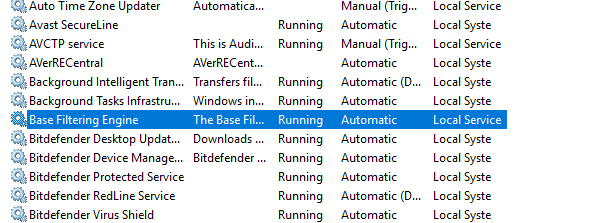
BitDefender heeft een sterke firewall, maar kan in sommige gevallen niet worden ingeschakeld. Dit komt bijna altijd door een ontbrekende service in Windows, Base Filtering Engine (BFE), die het Windows Filtering Platform beheert. Dit is nodig voor de meeste firewall-producten op Windows.
Klik met de rechtermuisknop op om BFE te repareren Computer / deze pc in Verkenner en selecteer Beheren. Hier open Services en toepassingen> Services en vind Engine voor basisfiltering.

Dubbelklik om te openen en controleer vervolgens de status; het opstarttype zou moeten zijn Automatisch, en de servicestatus zou moeten zijn Rennen. Als dit niet het geval is, stelt u de opties in zoals weergegeven en klikt u op Begin. Zodra dit is gebeurd, start u Windows opnieuw op.
Als u een fout Toegang geweigerd ziet, moet u de rechten voor BFE corrigeren. Doe dit door op te drukken WIN + R en binnenkomen regedit in de run box. Zoek in de register-editor HKEY_LOCAL_MACHINE \ SYSTEM \ CurrentControlSet \ services \ BFE \ en klik met de rechtermuisknop op BFE-sleutel om het te bekijken Rechten.
Klik hier Toevoegeninvoeren Iedereen, dan OK. Zorg ervoor dat in de lijst Iedereen Sta volledige controle toe vakje is aangevinkt. Klik op OK om te bevestigen en herstart. Zodra Windows weer actief is, keert u terug naar het scherm Computerbeheer om de status van BFE te controleren.
Mocht dit niet lukken, gebruik dan de BFE-reparatietool. Na het downloaden de inhoud uitpakken en uitvoeren BFE_repair het dossier. Klik OK / samenvoegen om de wijzigingen van het reparatiebestand in uw systeemregister te accepteren. Sluit af door opnieuw op te starten en de BFE-status opnieuw te controleren.
Downloaden:BFE-reparatietool
Los uw BitDefender-problemen op en blijf beschermd
Zoals bij alle populaire software, heeft BitDefender enkele problemen en enkele eigenaardigheden. Vaak kunnen problemen het gevolg zijn van het niet goed begrijpen van functies. Aan de andere kant moeten serieuze kwesties door de uitgever worden behandeld.
Niets van dit alles weerhoudt BitDefender ervan de meest betrouwbare en complete betaalde beveiligingssuite te zijn die beschikbaar is. Het is effectief om uw pc schoon te houden en kan u zelfs helpen red uw bestanden van een geïnfecteerd systeem. Als BitDefender echter niet voor u werkt, overweeg dan misschien een van deze Nag-gratis internetbeveiligingsapp-alternatieven Top gratis antivirus-apps zonder Nag-schermen en BloatwareZeurende antivirus-apps zijn een enorme pijn. U hoeft ze niet te verdragen, zelfs niet gratis. Dit zijn de beste antivirusprogramma's die niet worden geleverd met pop-ups of gebundelde rommel. Lees verder .
Beeldcredits: alphaspirit /Depositphotos
Christian Cawley is adjunct-redacteur voor beveiliging, Linux, doe-het-zelf, programmeren en technische uitleg. Hij produceert ook The Really Useful Podcast en heeft uitgebreide ervaring met desktop- en softwareondersteuning. Christian is een medewerker van het Linux Format-tijdschrift en is een Raspberry Pi-knutselaar, Lego-liefhebber en retro-gamingfan.


